Kiedy kupujesz nowy telefon, zrozumiałe jest, że jesteś podekscytowany czystym potencjałem zawartym w eleganckiej ramie telefonu - ale często czujesz lekkie drżenie. Nowoczesne telefony komórkowe są prawie tak skomplikowane, jak komputery stacjonarne, oferując oszałamiającą gamę opcji i ustawień.
Na szczęście tutaj, w CNET UK, mamy duże doświadczenie w radzeniu sobie z tymi złożonymi zwierzętami. Tutaj oferujemy 25 najlepszych wskazówek dla HTC One, które z pewnością uczynią własność tej flagowej dmuchawy Android przyjemnością, a nie bólem.
1. Pomiń funkcję BlinkFeed, aby uzyskać bardziej tradycyjny ekran główny
BlinkFeed to duża część nowego interfejsu Sense HTC, ale jest to coś o nabytym guście - dla niektórych użytkowników jest to trochę za bardzo odmienne od tradycyjnego ekranu głównego Android. Niestety dla tych osób nie można całkowicie wyłączyć BlinkFeed, ale można go zmniejszyć, wprowadzając jeden z innych ekranów domyślnych za każdym razem, gdy odblokujesz urządzenie.
Po prostu naciśnij i przytrzymaj dowolny ekran główny, a następnie naciśnij i przytrzymaj miniaturę u góry ekranu. Pojawi się opcja "Ustaw jako siedzibę". Wybierz dowolny ekran inny niż BlinkFeed i bingo - możesz teraz całkowicie go zignorować.

2. Dostosuj ekran blokady
Jeśli znajdziesz domyślny ekran blokady trochę nudny, możesz przejść do czegoś bardziej dynamicznego, przechodząc do Ustawienia> Personalizuj> Zablokuj styl ekranu. Możesz wybrać z listy nieprzeczytanych powiadomień - w tym tekstów, nieodebranych połączeń, e-maili, wydarzeń w kalendarzu lub wybranych zdjęć z galerii. Możesz także mieć ekran blokady oparty na muzyce, który umożliwia szybki dostęp do twoich melodii.
3. Zrób zrzut ekranu
Przytrzymaj przycisk zasilania i klawisz głośności w dół, aby zrobić zrzut ekranu wyświetlacza telefonu.
4. Automatycznie przesyłaj swoje zdjęcia do chmury
Otwórz aparat, stuknij trzy kropki w lewym dolnym rogu ekranu, a następnie wybierz Opcje aparatu> Automatyczne przesyłanie. Wybierz usługę, do której chcesz przesłać obrazy, i już nigdy nie będziesz musiał się martwić o ponowne tworzenie kopii zapasowych.
5. Spraw, aby Twoje zdjęcia ożyły
"Zoe" to krzykliwa nazwa HTC do nowego rodzaju przechwytywania obrazu. Obrazy Zoe to kilka sekund wideo i 20 różnych obrazów, a te naprawdę ożywiają galerię zdjęć. Aby włączyć tryb Zoe, po prostu stuknij ikonę kamery po lewej stronie ekranu, na środku. Możesz rozpoznać, kiedy robisz zdjęcie Zoe, ponieważ symbol kamery powoli zmienia kolor, aby pokazać, że trwa przechwytywanie.
6. Dostosuj układ szuflady aplikacji
Nie podoba Ci się układ ikon w szufladzie aplikacji? Dlaczego nie majstrować przy układzie, który będzie odpowiadał twoim gustom? W szufladzie aplikacji po prostu przesuń delikatnie w dół, aby wyświetlić rząd ustawień. Możesz ustawić ikony w kolejności alfabetycznej lub najbardziej aktualnej. Możesz także utworzyć niestandardową aranżację, przenosząc ikony dookoła i tworząc foldery.

7. Sprawdź, które powiadomienia uruchamiają diodę LED telefonu
Chociaż nie możesz wybrać koloru diody LED, możesz powiedzieć, jakie powiadomienia mają być wyświetlane. Jest to przydatne, jeśli niepokoi Cię brak wiadomości tekstowej, ale nie przejmujesz się tym, że mówiono Ci o skrzynce odbiorczej pełnej nieprzeczytanych wiadomości e-mail. Wybierz Ustawienia> Wyświetlacz, Gesty i przyciski> Powiadomienie Flash, aby wybrać i wybrać.
8. Wypełnij BlinkFeed odpowiednią treścią
BlinkFeed zawiera wybrane wstępnie zdefiniowane źródła treści, w tym The Guardian i CNET (naturalnie). Możesz dostosować zawartość wyświetlaną w strumieniu BlinkFeed, ciągnąc w dół strumienia, a następnie dotykając ikony trzech kropek, która pojawia się po prawej stronie. Możesz wybrać aktualizację statusu Facebooka, Twittera i LinkedIn w strumieniu, a także różne tematy wiadomości.

9. Wyłącz Beats Audio
Dźwiękowe wrażenia HTC One są wspierane przez Beats Audio, który oferuje głęboki, bogaty bas w tamtych czasach, kiedy po prostu drżysz w całej dyskografii Dr. Dre'a. Ta boomowa jakość nie jest dla wszystkich i tych, którzy lubią słuchać lżejszych rzeczy - fanów Keane czy Fleetwood Mac, czy ktoś? - poczujesz ulgę wiedząc, że możesz to wyłączyć. Po prostu przejdź do Ustawienia, przewiń w dół do sekcji "Telefon" i wyłącz Beats Audio.
10. Użyj swojego HTC One jako pilota telewizora
Czy coś takiego telefon nie może zrobić? Korzystając ze wstępnie załadowanej aplikacji HTC TV, możesz sprawić, że twój telefon naśladuje pilota, co oznacza, że nigdy nie będziesz musiał walczyć w tył sofy, aby znaleźć pilota ponownie.
11. Wykonaj twardy restart
W dawnych czasach, kiedy telefon się rozbił, po prostu wyskoczył z tyłu i wyjął baterię, by ją zresetować. Ta metoda jest jednak stopniowo wycofywana wraz z pojawieniem się całkowicie zapieczętowanych telefonów. Na szczęście wciąż istnieje sposób na zrestartowanie telefonu HTC One w rzadkich przypadkach, w których zdecyduje się całkowicie zamknąć. Po prostu przytrzymaj przycisk zasilania przez 10 sekund, a telefon wykona twardy restart.
12. Włącz tryb uśpienia, aby oszczędzać energię
Kiedy twój telefon jest w kieszeni, nie trzeba go ssać. Tryb uśpienia wyłącza łączność 3G, gdy telefon jest nieaktywny przez dłuższy czas, a to oszczędza niesamowitą ilość energii. Aby go włączyć, wybierz Ustawienia> Zasilanie> Tryb uśpienia.
13. Wyświetl pełny ekran WWW
Podczas korzystania z przeglądarki internetowej HTC dotknij górnej części ekranu, aby wyświetlić pasek adresu URL, a następnie dotknij ikony z trzema kropkami. Wybierz Ustawienia> Ogólne, a następnie zaznacz pole "Pełny ekran". Możesz także zmusić przeglądarkę do wyświetlenia widoku pulpitu przez zaznaczenie tego pola w menu Ustawienia. W końcu, kto chce oglądać mobilną wersję strony na telefonie z tak ogromnym ekranem, prawda?

14. Zainstaluj niestandardową klawiaturę
Jedną z największych zalet Androida jest to, że jeśli nie podoba ci się klawiatura ekranowa twojego telefonu, możesz zainstalować własną. W sklepie Google Play dostępnych jest wiele alternatywnych opcji, a po wybraniu i zainstalowaniu tego, który Ci się podoba, po prostu przejdź do Ustawienia> Język i klawiatura i wybierz nową opcję. Zanim jednak porzucisz domyślne ustawienie, wypróbuj doskonale intuicyjną opcję "trace to type" - możesz ją włączyć z menu Język i klawiatura.
15. Dostosuj ikony dokowania ekranu głównego
U dołu ekranu znajdują się cztery skróty ikon, które umożliwiają dostęp do książki telefonicznej, wiadomości, Internetu i aparatu. Możesz dostosować skróty do własnych upodobań, a nawet dodać foldery, aby zwiększyć liczbę aplikacji w stacji dokującej. Wystarczy nacisnąć i przytrzymać ikonę i odciągnąć ją od stacji dokującej, aby ją usunąć. Aby dodać ikonę, znajdź ją w szufladzie aplikacji, a następnie naciśnij długo, aby ją podnieść i przeciągnąć do doku. Możesz utworzyć folder, przeciągając jedną ikonę na drugą.
16. Znajdź aplikację szybko
Jeśli pobierzesz mnóstwo aplikacji i gier ze sklepu Google Play, znalezienie tego, którego szukasz, jest łatwiejsze niż zrobione, zwłaszcza jeśli się spieszysz. Aby zaoszczędzić sobie na przeszukiwaniu całej szuflady aplikacji telefonu, po prostu kliknij ikonę lupy i wpisz nazwę aplikacji, której szukasz.
17. Użyj swojego telefonu jako latarki
Próba odblokowania drzwi frontowych w całkowitej ciemności nie jest zabawnym zadaniem, ale w HTC One można uzyskać odrobinę iluminacji, aby pomóc w powrocie do domu z późnych zajęć. Aplikacja Torch ma również inne poziomy jasności.
18. Dbaj o bezpieczeństwo dzieci podczas korzystania z telefonu
HTC One jest fabrycznie wyposażony w tryb Zoodles Kid, co oznacza, że można zabezpieczyć dzieci podczas korzystania z telefonu jako najważniejszego urządzenia rozrywkowego podczas długich, nudnych podróży samochodowych. Tryb Dziecko wybiera treści odpowiednie dla wieku dziecka i nie pozwala im korzystać z aplikacji, które mogłyby narazić ich na ryzyko w Internecie.
19. Prześlij swoją zawartość ze starego telefonu
Uzyskanie lśniącej nowej słuchawki to jedna z prostych życiowych przyjemności, ale proces uzyskiwania wszystkich informacji ze starego telefonu na wymianę jest często bolesny. Dzięki Bogu, że HTC One jest wyposażony w poręczne narzędzie ułatwiające pracę. Wybierz Ustawienia> Prześlij zawartość i wybierz rodzaj urządzenia, z którego aktualizujesz. Nie musi to być nawet telefon z Androidem - możesz przenosić zawartość z iPhone'a, Windows Phone lub Blackberry.

20. Zwiększ wytrzymałość telefonu dzięki trybowi oszczędzania energii
Współczesne smartfony są prawdziwą potęgą najnowocześniejszych technologii, wprowadzając Wi-Fi, 3G, super jasne ekrany i potężne układy graficzne do swoich smukłych ramek. Wadą tego jest to, że żywotność baterii nie jest tak dobra, jak to tylko możliwe, dlatego będziesz chciał korzystać z wbudowanego w HTC One trybu oszczędzania energii, aby zapewnić, że Twój telefon przeżyje cały dzień, zanim zacznie łapać za szczyt -w górę.
Ten tryb opiera się na czterech kluczowych obszarach: moc procesora, wyświetlacz, wibracja i łączność danych. Możesz aktywować jedną lub więcej z nich, aby wykręcić żarłoczny apetyt telefonu na moc.
21. Utwórz kopię zapasową ustawień telefonu w chmurze
Złamanie telefonu to jedno, ale utrata wszystkich cennych ustawień, które spędziłeś na doskonaleniu tygodni, jest prawie tak samo irytująca. Na szczęście możesz zapisać te cenne informacje w chmurze, co oznacza, że jeśli zgubisz swój telefon, możesz go skonfigurować w ciągu kilku sekund.
22. Udostępnij zawartość multimedialną innym urządzeniom
Możesz swobodnie udostępniać zdjęcia i filmy na telewizorze przy użyciu funkcji udostępniania multimediów HTC One. Będziesz potrzebować skrzynki HTC Media Link lub urządzenia w tej samej sieci Wi-Fi, która obsługuje DLNA. Jak można się było spodziewać, opcja HTC jest nieco lepsza, ponieważ działa z ekranem dotykowym telefonu, aby proces był jeszcze bardziej intuicyjny. Aby udostępnić zdjęcie na telewizorze, wystarczy umieścić trzy palce na ekranie telefonu i "wyrzucić" obraz w górę.
23. Zamknij nieużywane aplikacje
Ponieważ HTC One nie ma przycisku wielozadaniowości, aby uzyskać dostęp do standardowego wielozadaniowego menu systemu Android, musisz zrobić to trochę inaczej. Po prostu dwukrotnie dotknij przycisku strony głównej, a zobaczysz tabelę uruchomionych aplikacji. Aby go wyłączyć, po prostu połóż na nim palec, a następnie przesuń palcem w górę.
24. Wyłącz niechciane aplikacje
Zwykle, gdy masz aplikację, która denerwuje cię, po prostu ją odinstaluj, ale niektórych aplikacji nie można usunąć. Na szczęście Android pozwala teraz wyłączyć niepokojące programy. Wybierz Ustawienia> Aplikacje>, a następnie przesuń palcem w poprzek do panelu "Wszystkie". Znajdź aplikację i kliknij przycisk "Wyłącz". Zachowaj ostrożność, aby wyłączyć kluczowe aplikacje systemowe, ponieważ może to dziwnie działać.
25. Zabezpiecz ekran blokady telefonu
Jeśli zgubiłeś telefon, jakie wrażliwe dane może odkryć na nim nieznajomy? Informacje o pracy w wiadomościach e-mail? Link do bankowości internetowej? Twoje imię i adres? Zbyt wielu z nas jest zadowolonych z pozostawienia naszych telefonów bez ochrony, dlatego warto zabezpieczyć się na ekranie blokady, gdy otrzymasz telefon HTC One.
Domyślnie jest ustawiony na "brak", co oznacza, że wystarczy tylko przesunąć ikonę kłódki, aby uzyskać dostęp. Aby to zmienić, otwórz Ustawienia> Zabezpieczenia> Blokada ekranu. Możesz wybrać blokadę wzoru, pinezkę numeryczną, hasło lub nawet twarz. Face Unlock używa twojego kubka, aby przyznać dostęp, ale nie jest to 100% niezawodne - możesz go pokonać, używając zdjęcia, więc nie polegaj na nim za bardzo.
Dzięki Vodafone za dostarczenie słuchawki używanej do stworzenia tej funkcji.









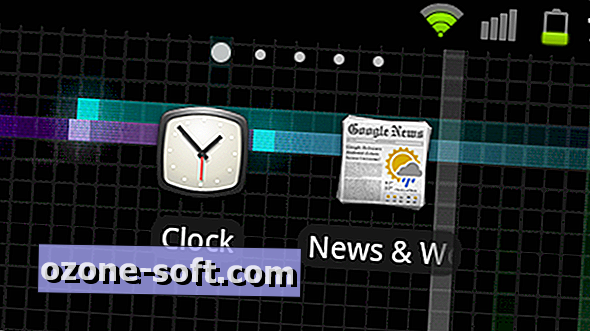



Zostaw Swój Komentarz